Avec des outils basés sur l'IA tels que Leonardo.Ai, tu peux supprimer des objets gênants ou même des personnes sur des photos, sans avoir de connaissances approfondies en retouche d'image. Leonardo.Ai est non seulement gratuit, mais offre également des résultats impressionnants. Dans ce guide, tu apprendras étape par étape comment éditer efficacement des images avec le logiciel. Commençons tout de suite !
Principales conclusions
- Leonardo.Ai est gratuit et nécessite simplement un compte utilisateur.
- Le logiciel permet de supprimer facilement des objets et de générer de nouveaux contenus d'image.
- Avant de commencer, assure-toi que ton ordinateur dispose d'une carte graphique adéquate pour obtenir des résultats optimaux.
- L'interface utilisateur est intuitive et accessible, ce qui facilite grandement le travail.
Guide étape par étape
1. Enregistrement et connexion
Pour commencer, tu dois visiter le site web de Leonardo.Ai. Rends-toi sur l'URL app.leonardo.ai et connecte-toi. Tu auras besoin d'une adresse e-mail Google ou Microsoft valide pour créer un compte.
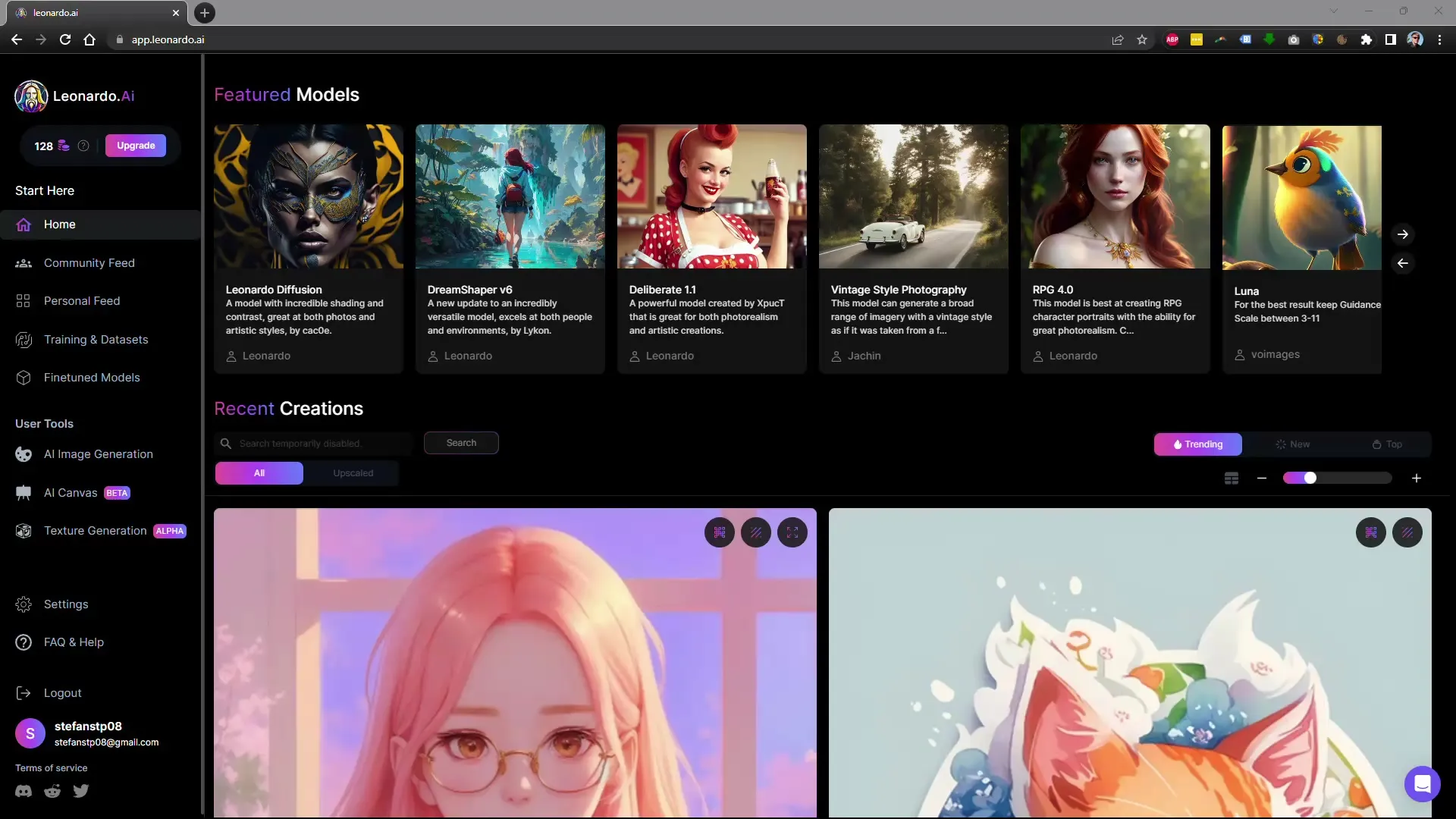
2. Sélection de l'espace de travail
Après t'être connecté avec succès, choisis la section « AI Canvas ». C'est là que tu peux commencer à éditer tes images. Le logiciel est encore en version bêta, mais les performances sont satisfaisantes, surtout si tu as une carte graphique puissante.
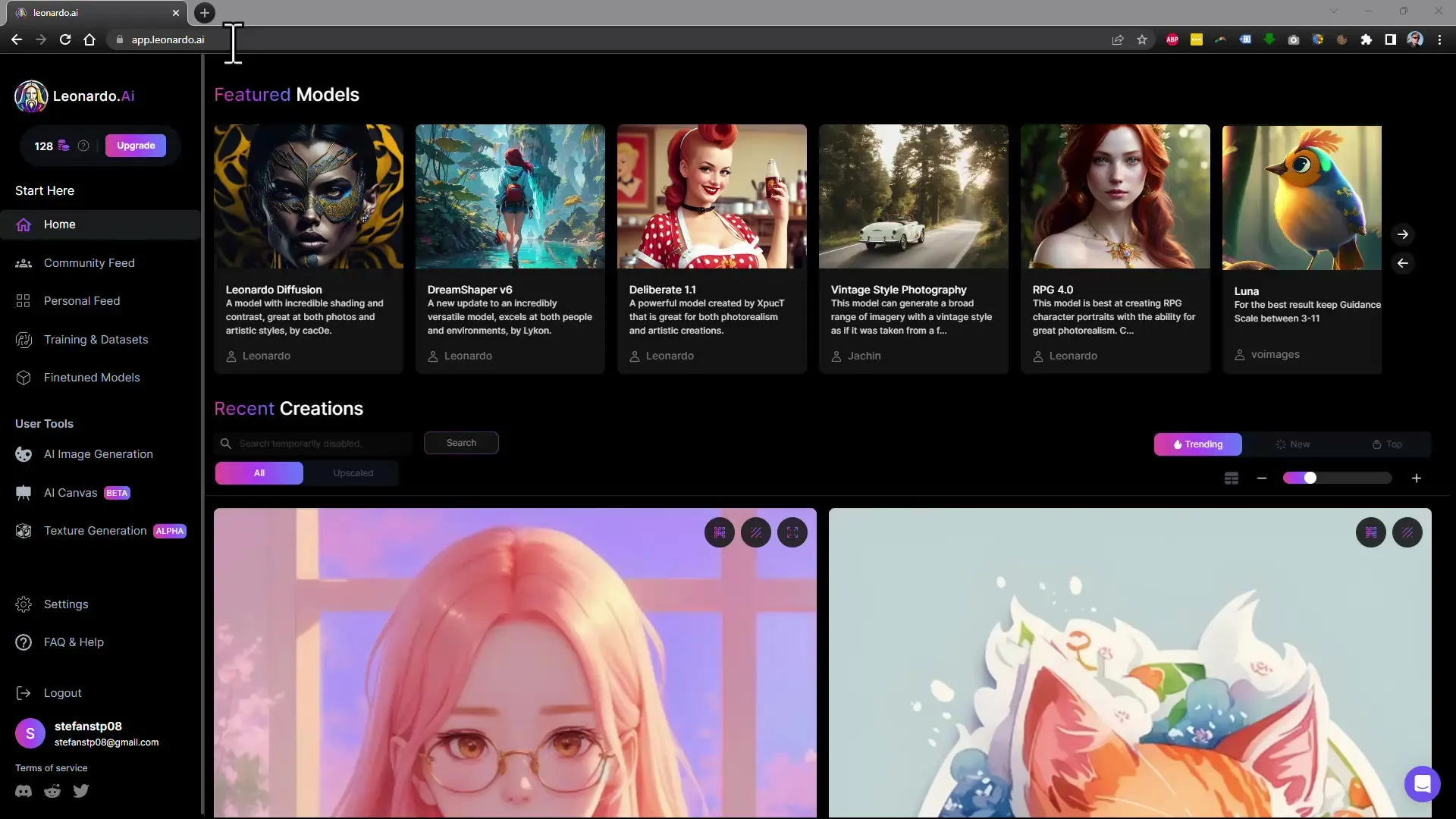
3. Téléchargement de l'image
Pour choisir une image à éditer, clique sur l'icône d'image dans l'espace de travail et sélectionne l'option « Télécharger une image ». Tu peux télécharger l'image directement depuis ton ordinateur.
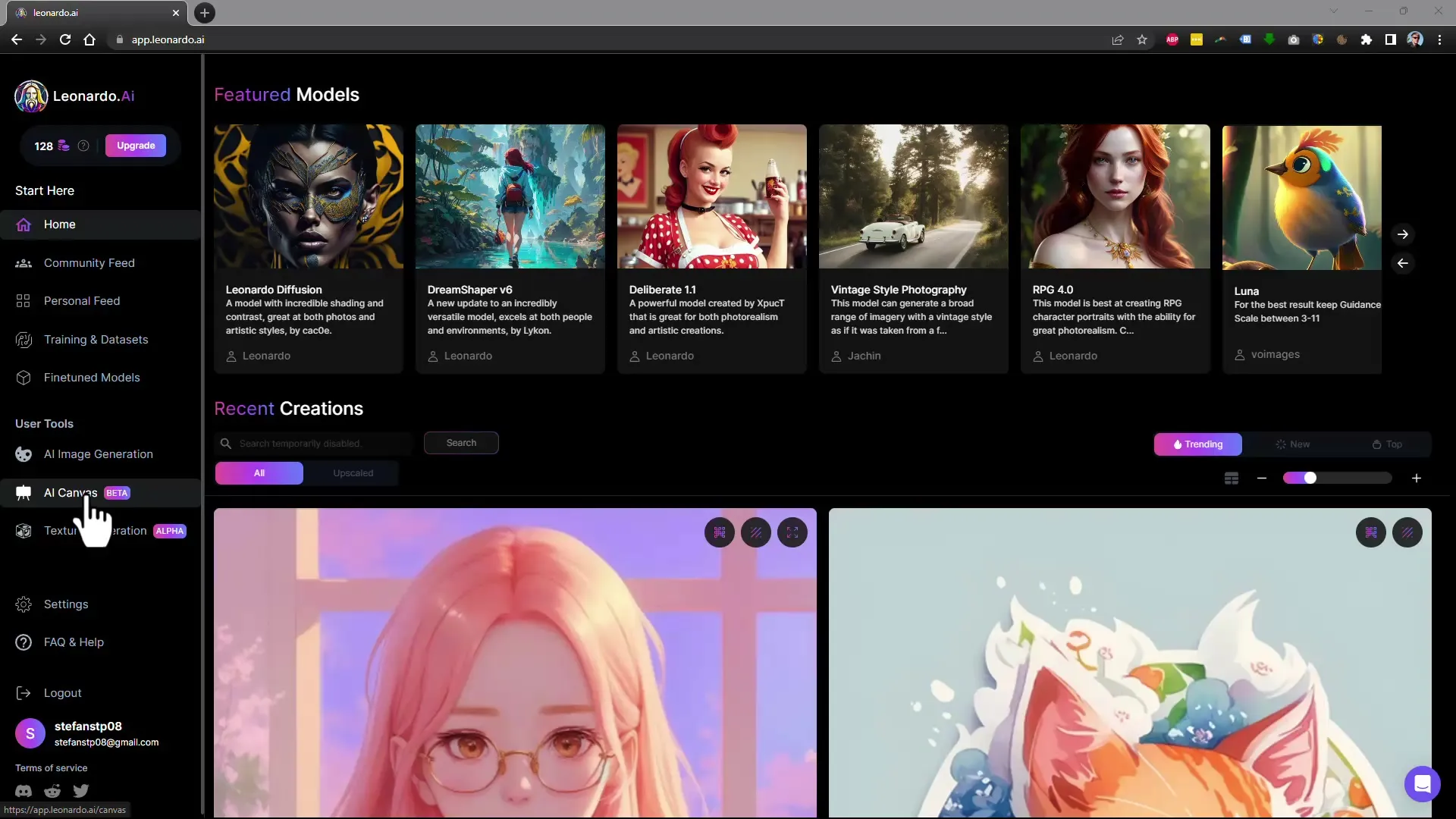
4. Sélection de la zone à éditer
Une fois l'image téléchargée, sélectionne la zone à partir de laquelle tu souhaites supprimer des objets ou des personnes. Tu peux ajuster le curseur pour la largeur et la hauteur de la fenêtre d'édition. Avec la gomme, tu peux marquer les parties de l'image à supprimer.
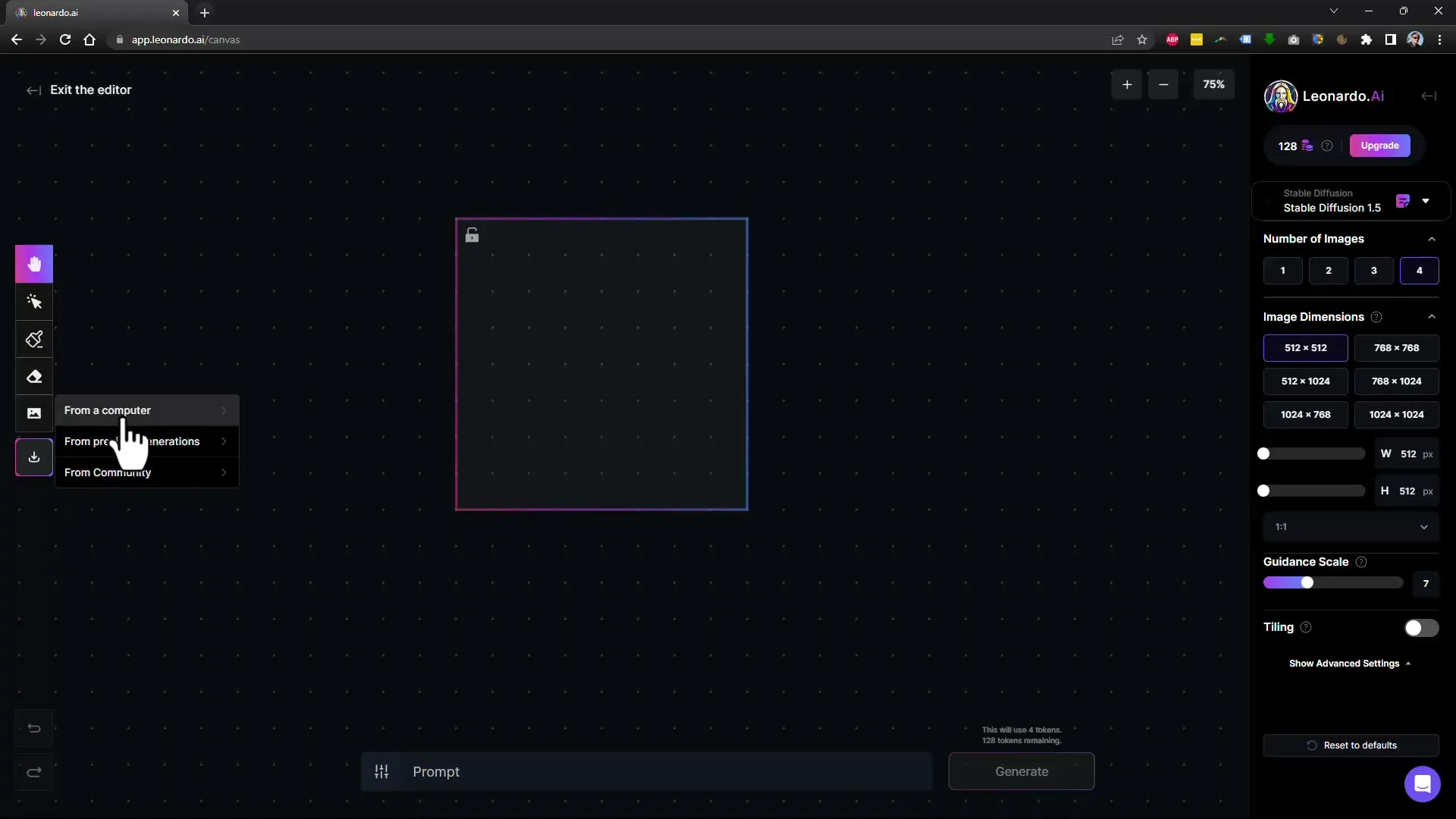
5. Suppression des éléments
Choisis le pinceau et ajuste la taille avant de couvrir les zones souhaitées sur l'image. Par exemple, si tu veux supprimer un couple amoureux et un vélo, marque les parties correspondantes de l'image.
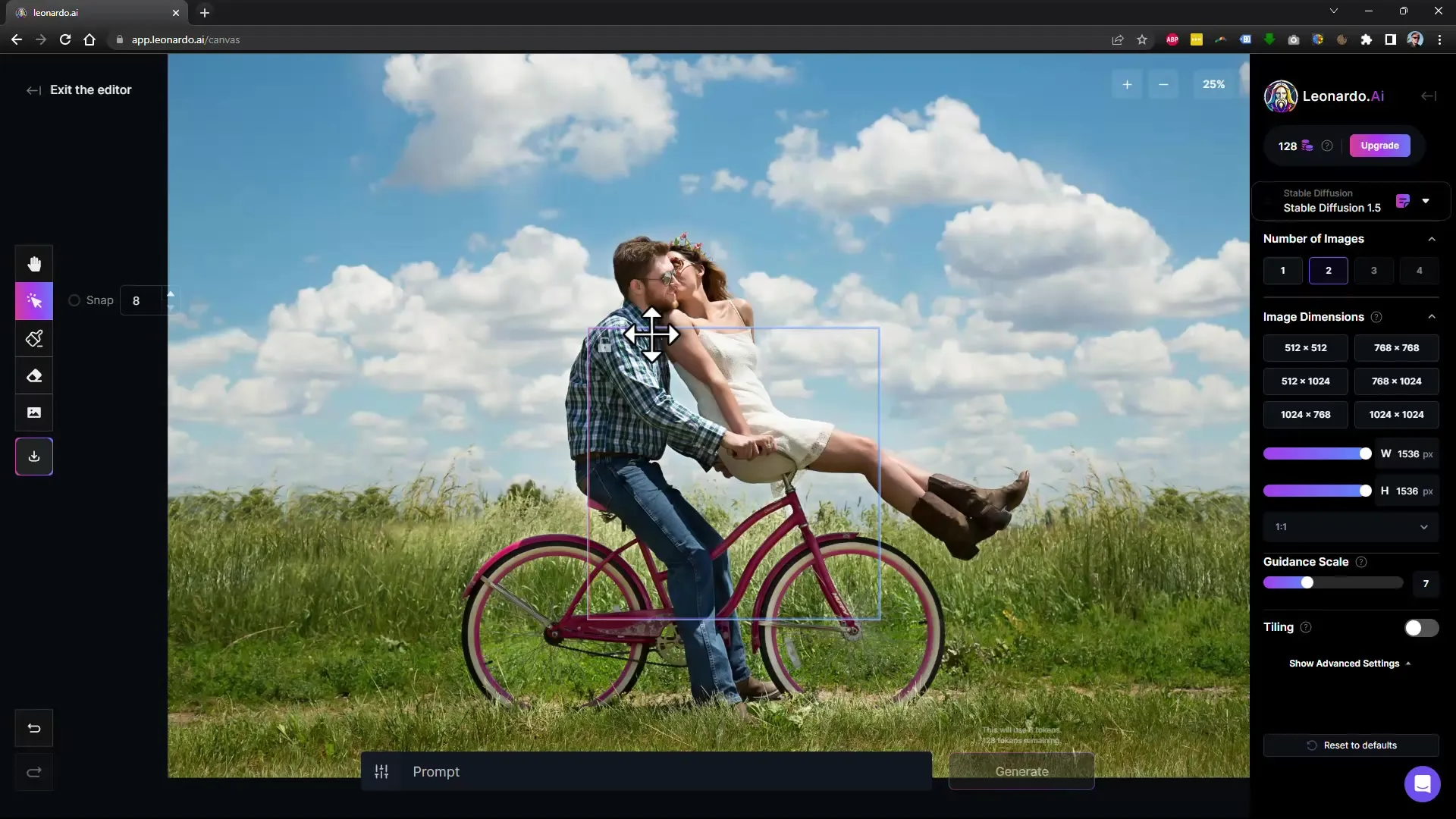
6. Description de ce qui doit être remplacé
Une fois les éléments indésirables marqués, indique ce qui doit apparaître à leur place. Tu peux par exemple saisir « ciel » et « herbe », puis cliquer sur « Action » pour lancer le processus de retouche.
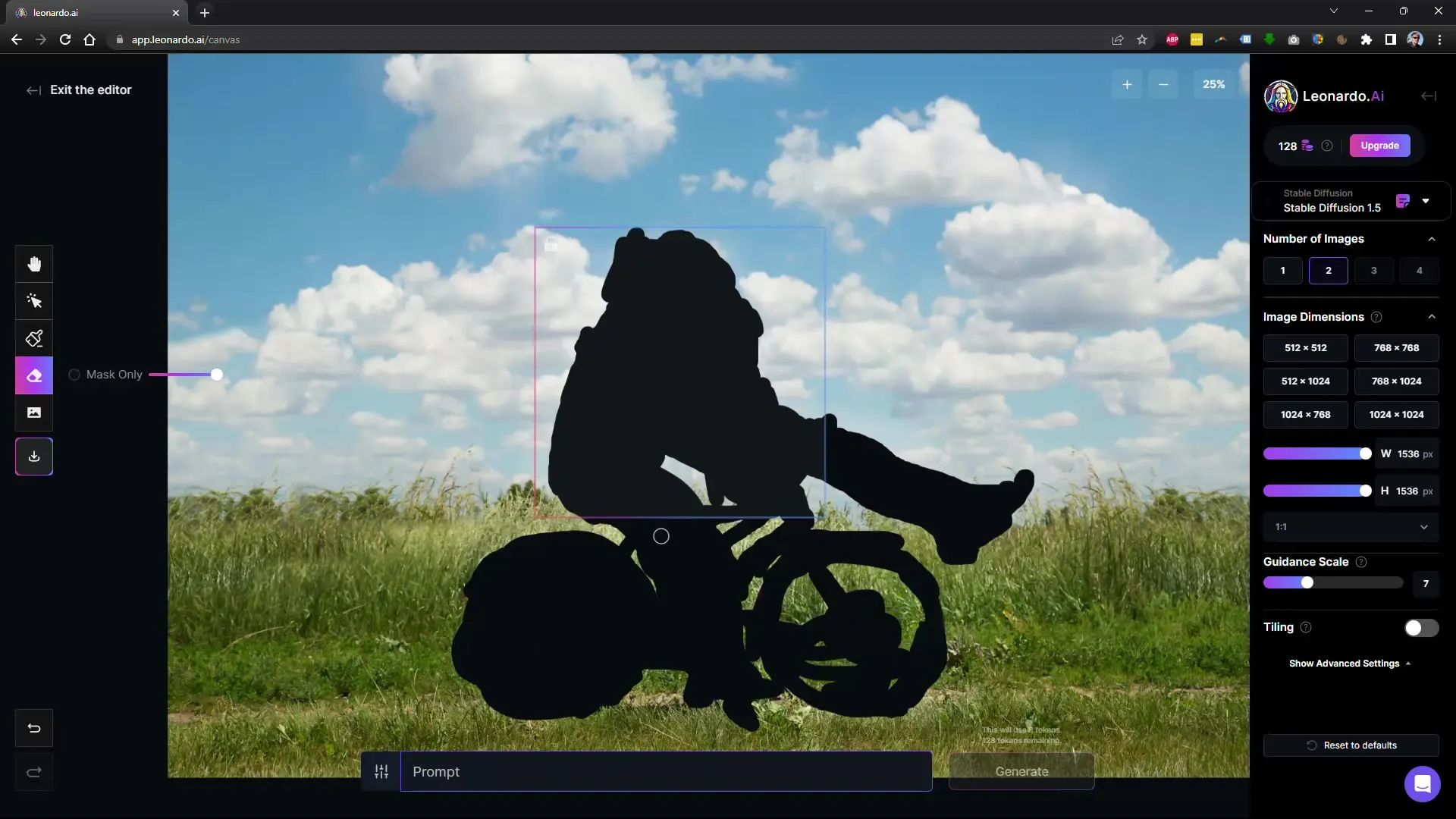
7. Vérification des résultats
Leonardo.Ai va maintenant éditer la zone marquée et ajuster l'image en conséquence. Garde un œil sur les suggestions générées pour t'assurer que le résultat correspond à tes attentes.
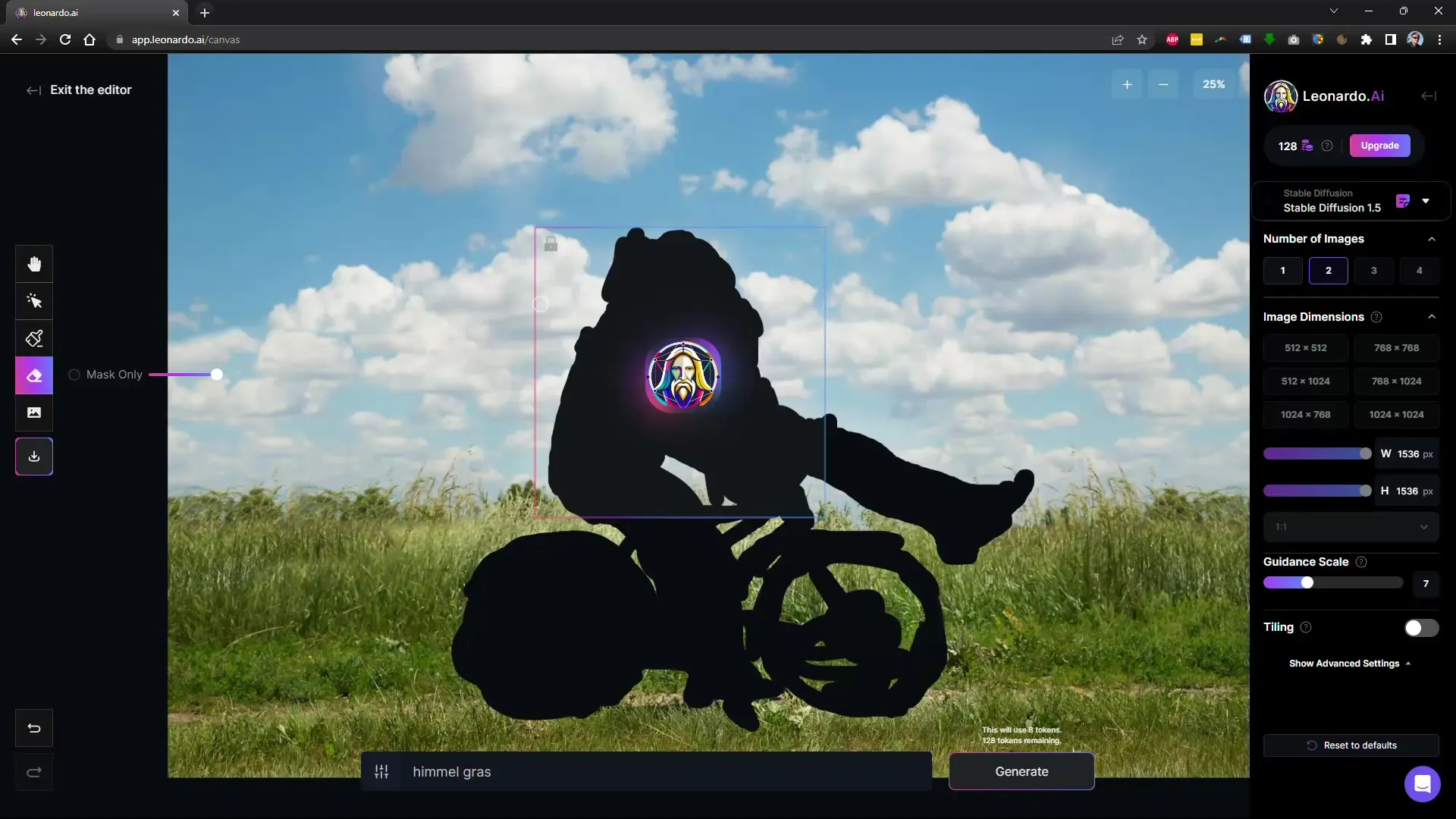
8. Faire des ajustements
Si l'image générée ne correspond pas à ce que tu avais en tête, tu peux apporter des modifications en ajustant le cadre et en utilisant à nouveau les fonctions d'édition.
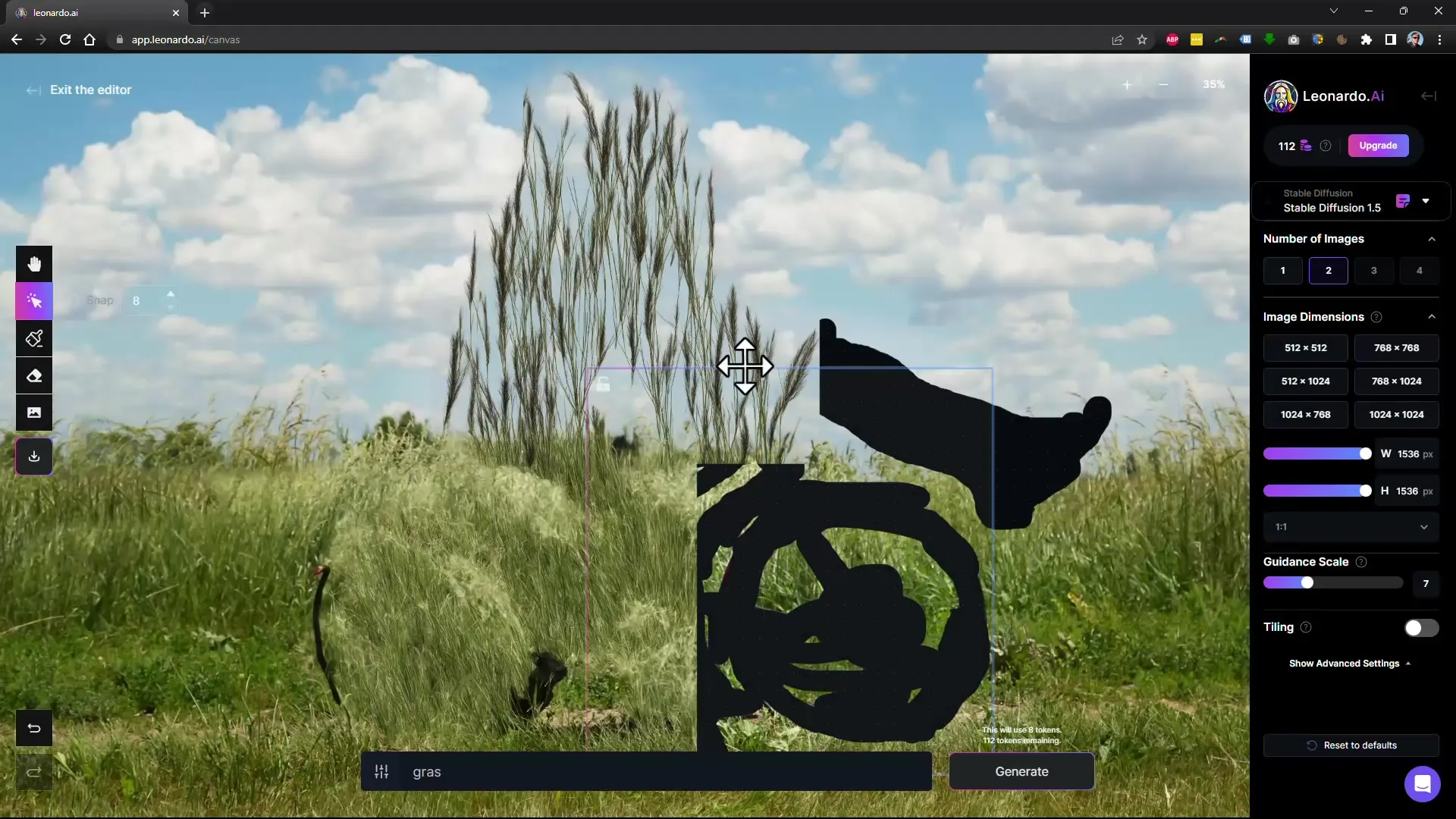
9. Sauvegarde de l'image éditée
Si le résultat te satisfait, clique sur l'option de téléchargement pour sauvegarder l'image éditée.
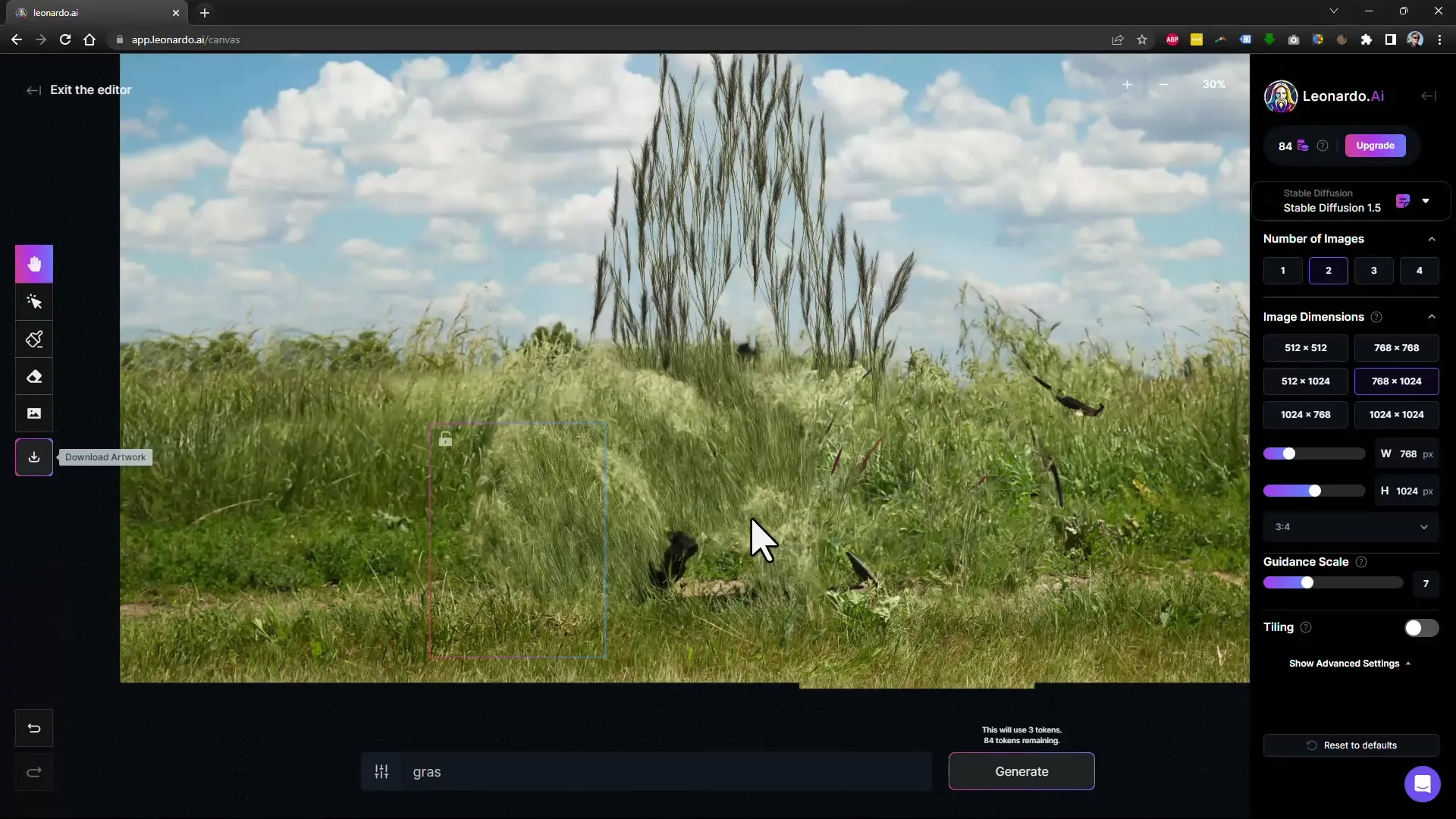
10. Modifier une nouvelle image
Si vous souhaitez modifier une autre image, retournez à la « AI Canvas » et téléchargez une nouvelle. Répétez les étapes mentionnées ci-dessus pour supprimer à nouveau les éléments gênants.
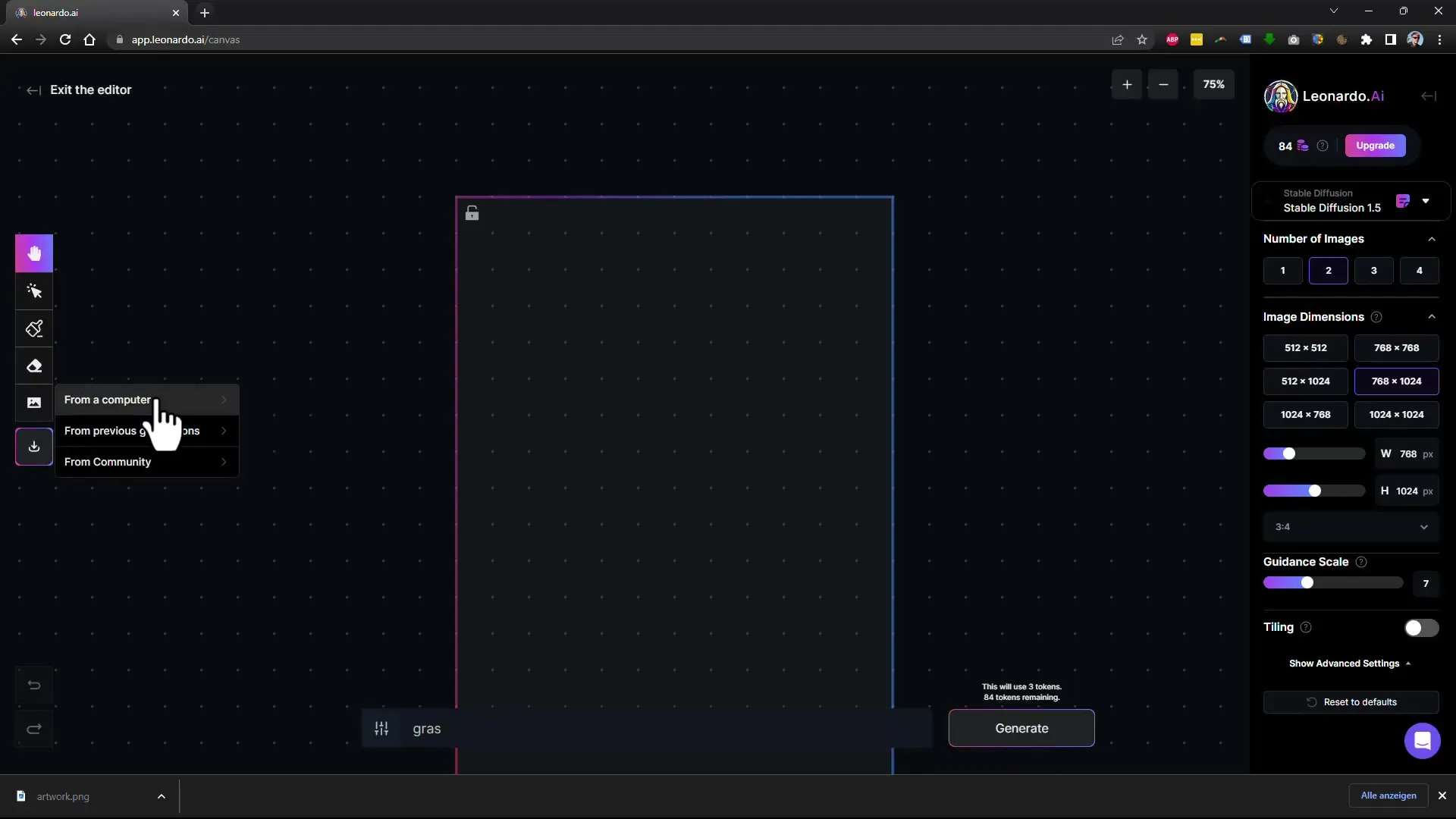
11. Modifier des scènes plus complexes
Pour des images plus complexes où vous souhaitez supprimer plusieurs objets ou personnes, il est recommandé d'aborder les différentes zones étape par étape. Commencez par la plus grande zone et progressez ensuite vers les détails plus petits.
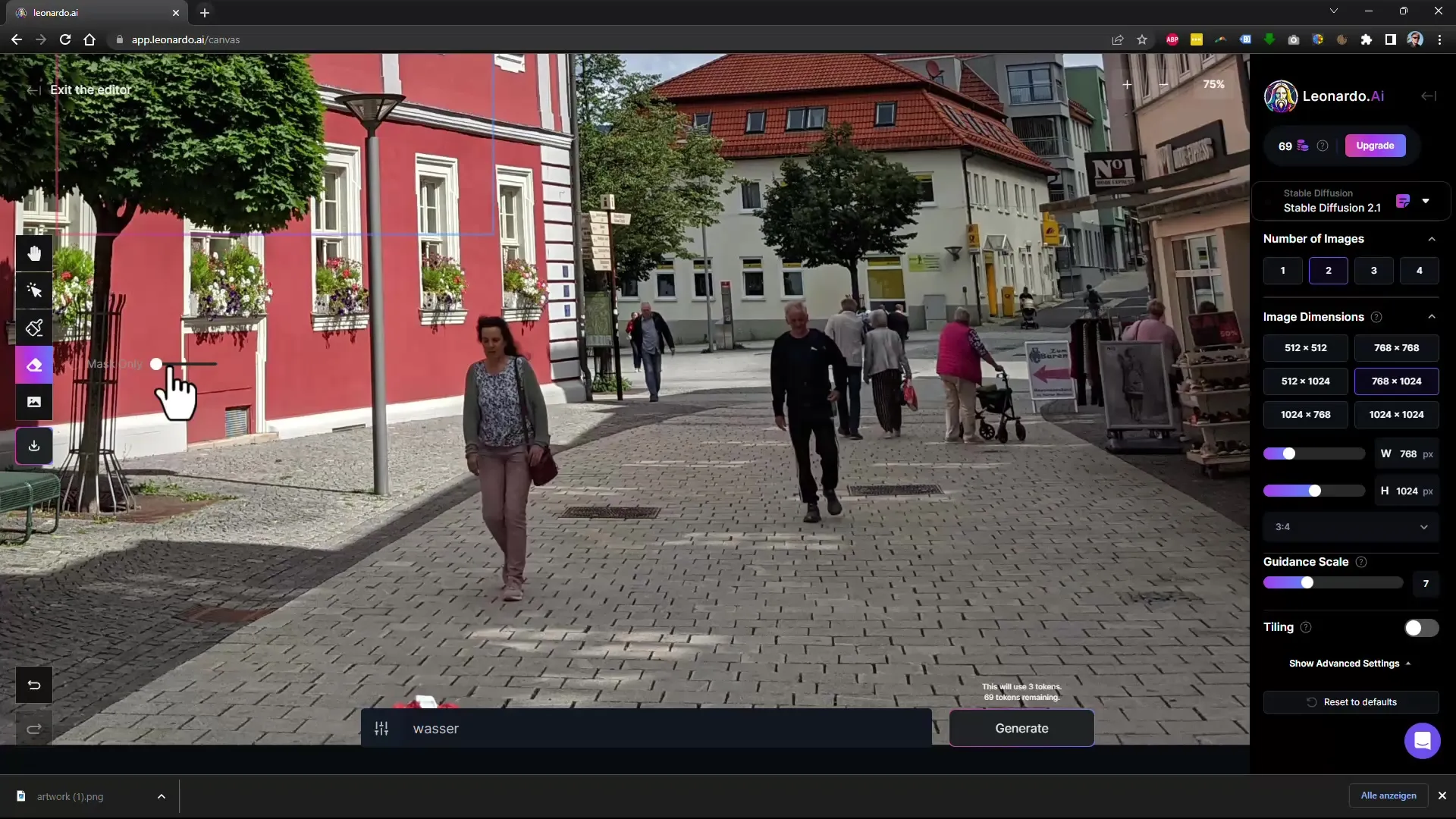
12. Expérimenter avec les paramètres
Leonardo.Ai propose également différents modèles avec lesquels vous pouvez tester ceux qui conviennent le mieux à vos images. Essayez différentes configurations pour obtenir le résultat souhaité.
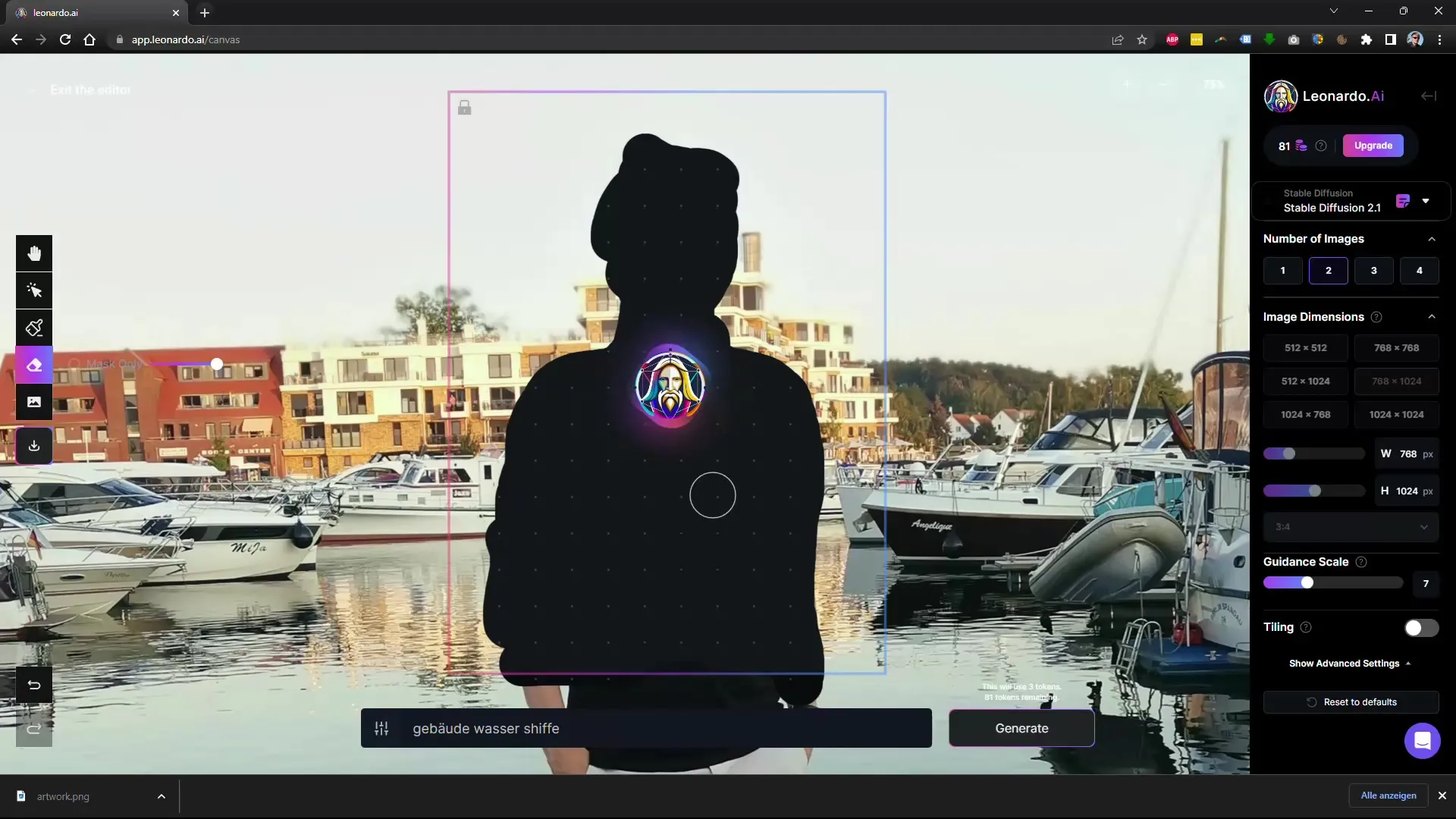
Résumé
Dans ce tutoriel, vous avez appris à supprimer des objets gênants et des personnes des images avec Leonardo.Ai. Les étapes sont simples et le logiciel est convivial. Avec un peu d'entraînement, vous pourrez rapidement obtenir des résultats impressionnants.
Questions fréquemment posées
Qu'est-ce que Leonardo.Ai ?Leonardo.Ai est un outil de retouche d'image basé sur l'IA gratuit qui permet de supprimer des objets et des personnes des photos.
Dois-je avoir des compétences spéciales pour utiliser Leonardo.Ai ?Non, Leonardo.Ai est convivial et ne nécessite pas de connaissances particulières en retouche d'image.
Est-ce que Leonardo.Ai fonctionne sur tous les ordinateurs ?Les meilleurs résultats sont obtenus avec une bonne carte graphique, mais le logiciel devrait également fonctionner sur des ordinateurs moyens.
Dois-je payer pour utiliser Leonardo.Ai ?L'utilisation de Leonardo.Ai est gratuite, mais il existe des modèles payants offrant des fonctionnalités supplémentaires.
Comment enregistrer une image modifiée ?Vous pouvez enregistrer l'image modifiée en cliquant sur l'option de téléchargement dans l'interface utilisateur.


